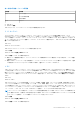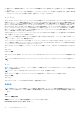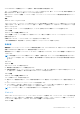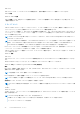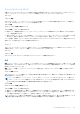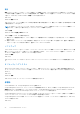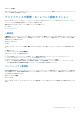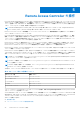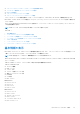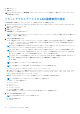Users Guide
Table Of Contents
- はじめに
- 設定と管理
- 役割ベースのアクセスコントロール
- 認証
- 暗号化
- ユーザー特権の割り当て
- Windows オペレーティングシステム上でのドメインへのユーザーの追加
- 対応の Red Hat Enterprise Linux および SUSE Linux Enterprise Server オペレーティングシステムでの Server Aministrator ユーザーの作成
- 対応 Windows オペレーティングシステム上でのゲストアカウントと匿名アカウントの無効化
- SNMP エージェントの設定
- 対応 Windows オペレーティングシステムが稼動するシステムでの SNMP エージェントの設定
- リモートホストで SNMP アクセスを有効にするには(Windows Server 2003 のみ)
- SNMP コミュニティ名の変更
- SNMP トラップを管理ステーションに送信するためのシステム設定
- 対応 Red Hat Enterprise Linux 環境のシステムでの SNMP エージェントの設定
- SNMP エージェントのアクセスコントロールの設定
- Server Administrator SNMP エージェントのインストール処置
- SNMP コミュニティ名の変更
- SNMP トラップを管理ステーションに送信するためのシステム設定
- 対応 SUSE Linux Enterprise Server が実行されるシステムでの SNMP エージェントの設定
- Server Administrator SNMP インストールアクション
- リモートホストからの SNMP アクセスの有効化
- SNMP コミュニティ名の変更
- VMware MIB をプロキシするために対応 VMware ESX 4.0 オペレーティングシステムが稼動するシステムにおいて SNMP エージェントを設定する
- 対応 VMware ESXi 4.X および ESXi 5.X オペレーティングシステムが稼動するシステムにおける SNMP エージェントの設定
- SNMP トラップを管理ステーションに送信するためのシステム設定
- 対応 Red Hat Enterprise Linux オペレーティングシステム と SUSE Linux Enterprise Server が稼動するシステム上でのファイアウォールの設定
- Server Administrator の使用
- ログインおよびログアウト
- Server Administrator ホームページ
- オンラインヘルプの使用
- プリファランスホームページの使い方
- Server Administrator コマンドラインインタフェースの使い方
- Server Administrator サービス
- Remote Access Controller の操作
- Server Administrator ログ
- アラート処置の設定
- トラブルシューティング
- よくあるお問い合わせ(FAQ)
● 現在のアラート処置設定の表示と、メモリモジュールが警告値またはエラー値を返したときに実行する、アラート処置の設定を
行います。
● 現在の SNMP トラップアラートしきい値を表示し、メモリモジュールのアラートしきい値レベルを設定します。選択した重大度
レベルのイベントをシステムが生成した場合に、選択したトラップがトリガされます。
ネットワーク
ネットワーク オブジェクトをクリックして、システムの NIC を管理します。Server Administrator はシステムにある NIC それぞれの
状態をモニタして、リモート接続が切断されないようにします。Server Administrator は NIC の FCoE および iSoE 機能を報告し、NIC
チーミングがシステム上ですでに設定済みの場合は、それらの詳細も報告します。複数の物理 NIC を、管理者が IP アドレスを割り
当てることができる単一の論理 NIC にチーミングすることができます。チーミングは NIC ベンダーツールを使用して設定でき、こ
れには Broadcom - BACS などがあります。物理 NIC のいずれかに障害が発生しても、IP アドレスが単一の物理 NIC ではなく論理
NIC にバインドされているため、IP アドレスは引き続きアクセス可能となります。チームインタフェースが設定されている場合は、
詳しいチームプロパティが表示されます。これらの物理 NIC がチームインタフェースのメンバーである場合、物理 NIC とチームイン
タフェース間の関係(またはその逆)も報告されます。
Windows 2008 ハイパーバイザーオペレーティングシステムでは、Server Administrator は仮想マシンに IP を割り当てるために使用さ
れる、物理 NIC ポートの IP アドレスを報告しません。
メモ: デバイスが検知される順序は、デバイスの物理ポート順と一致するとは限りません。インタフェース名の下にあるハイパ
ーリンクをクリックして、NIC 情報を表示します。
オペレーティングシステムが ESX と ESXi の場合、ネットワークデバイスはグループとみなされます。例えば、サービスコンソール
によって使用される仮想イーサネットインタフェース(vswif)ならびに、ESX の VMKernel(vmknic)デバイスで使用される仮想ネ
ットワークインタフェースおよび ESXi の vmknic デバイスなどです。
ネットワーク オブジェクト処置ウィンドウには、ユーザーのグループ特権によっては、プロパティ タブが表示されることがありま
す。
プロパティ
サブタブ:情報
プロパティ タブでは、物理 NIC インタフェースとシステムに取り付けられている チームインタフェースについての情報を表示でき
ます。
メモ: Server Administrator は IPv6 アドレス セクションにリンクのローカルアドレスに加えて 2 つのアドレスのみを表示しま
す。
ポート
ポート オブジェクトをクリックすると、システムの外部ポートを管理できます。 Server Administrator は、システムに存在する各外
部ポートの状態を管理します。
メモ: ブレードサーバーが取り付けられた CMC USB ポートは、OMSA では列挙されません。
ポート オブジェクト処置ウィンドウには、ユーザーのグループ権限に応じて、プロパティ タブなどが表示されます。
サブタブ:情報
プロパティ
プロパティ タブでは、システムの内部および外部ポート情報を表示できます。
電源管理
メモ: 電源モニタリングおよび電源モニタリング機能は、複数の冗長、ホットスワップ可能な電源装置が取り付けられている
システムにのみ対応します。これらの機能は、電力管理回路がない永久的に取り付けられた非冗長の電源装置には使用できま
せん。
監視
サブタブ:消費量 | 統計
消費量 タブでは、システムの電力消費量情報をワットと BTU/hr で表示できます。
BTU/hr=Watt X 3.413(最も近い整数に切り捨て)
42 Server Administrator サービス